I. Tác dụng
Thuận tiện cho trường hợp bán hàng về kết hợp online và offline , ngoài bán hàng thông qua các gian hàng online trên nền tảng, cũng sẽ có thể bán lẻ thông qua các cửa hàng offline. Tính năng đơn hàng bán lẻ POS của BigSeller có thể giúp bạn cải thiện hiệu quả về nhập đơn hàng offline, và thuận tiện cho việc phân biệt các đơn hàng bán lẻ POS khi xem dữ liệu sau này.
II. Những điều cần phải lưu ý
1. Số lượng SKU hàng hóa mà thêm trong gian hàng đơn hàng bán lẻ POS, có thể kiểm tra thông qua kho liên kết (Tức là thêm SKU hàng hóa vào kho tương ứng trên trang danh sách tồn kho )



2、Đơn giá mặc định là đơn giá của SKU hàng hóa tương ứng trên trang Marketing- Giá bán lẻ POS. Nếu chưa được giải quyết thì có thể cài đặt trên trang Marketing- Giá bán lẻ POS.
3、Nếu đơn vị tiền tệ hiện tại không nhất quán với đơn giá được cài đặt trên trang Marketing-Giá bán SKU hàng hóa, hệ thống sẽ chuyển đổi thành giá theo đơn vị tiền tệ được chọn hiện tại dựa trên tỷ giá thời gian thực.
4、Khi Chỉnh sửa Ưu đãi đơn hàng, khi điền giá giảm, sẽ tự động tính Tổng giá đơn hàng (Tổng đơn giá đơn hàng - Ưu đãi đơn hàng).
5、Bạn có thể kiểm tra xem Kho liên kết trong Cài đặt >Trung tâm kết nối>Kết nối gian hàng>Khác> Gian hàng Đơn hàng bán lẻ POS.
6、Nếu là tài khoản phụ, cần phải có quyền "Cài đặt bán lẻ POS" và "Thêm giảm giá POS" mới có thể sử dụng tính năng tương ứng.
III. Quy trình thao tác
1. Cài đặt giá bán lẻ POS
① Cài đặt giá bán buôn
Để cài đặt giá bán buôn có thể sử dụng 2 phương pháp: Cài đặt từng khoảng giá bán buôn, Cài đặt bằng nhập tập tin
Phương pháp 1: Cài đặt từng khoản giá bán buôn : Vào mô-đun Marketing hoặc vào mô-đun Đơn hàng > Đơn hàng bán lẻ POS > Giá bán lẻ POS > Giá bán buôn > Thêm giá bán buôn mới > chọn SKU hàng hóa > thêm số lương mua > thêm Đơn giá > nhấn Lưu


·
Phương pháp 2: Cài đặt bằng nhập tập tin
Vào mô-đun Marketing hoặc vào mô-đun Đơn hàng > Đơn hàng bán lẻ POS > Giá bán lẻ POS > Giá bán buôn > Nhập & Xuất > Nhập giá bán buôn > Tải xuống mẫu > Điền thông tin giá vào mẫu > nhấn Tải lên file
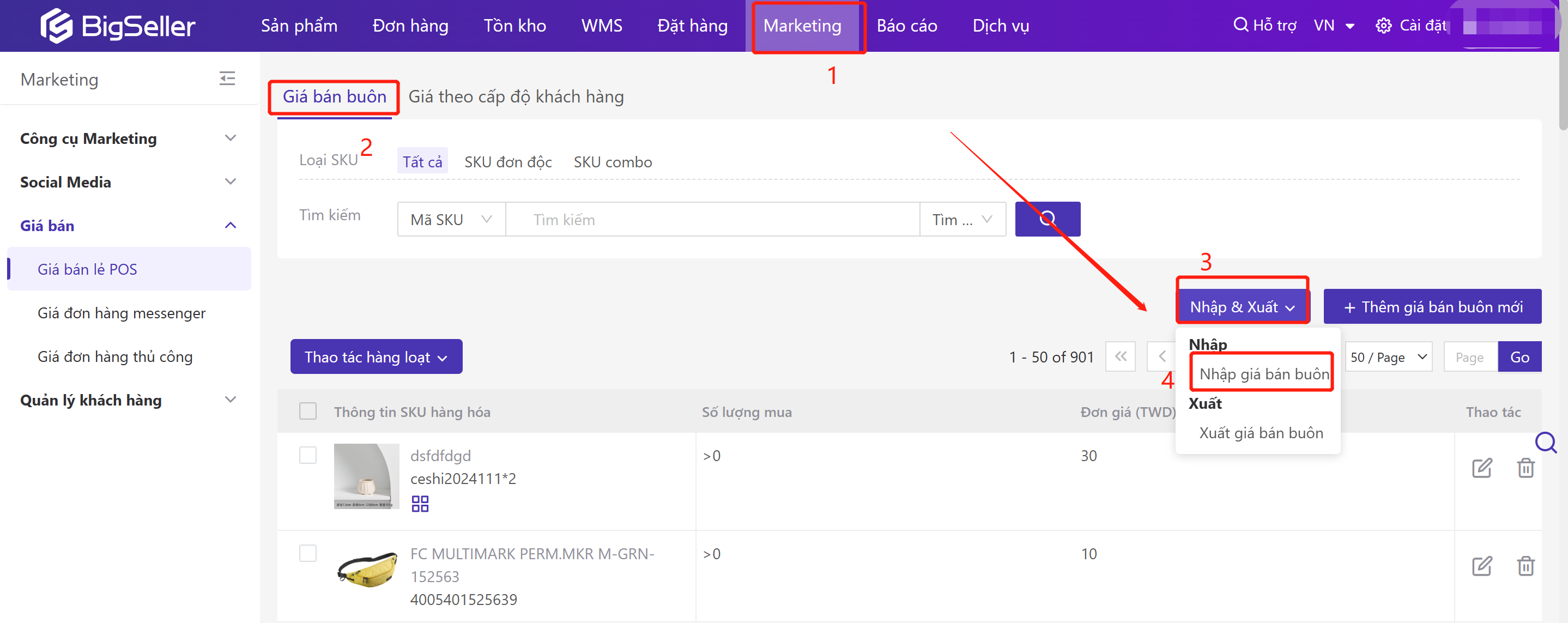

② Cài đặt Giá theo cấp độ khách hàng
Tương tự như cài đặt giá bán buôn, cài đặt Giá theo cấp độ khách hàng cũng có 2 phương pháp : Cài đặt từng giá theo cấp độ khách hàng, cài đặt bằng nhập tập tin.
Phương pháp 1: Cài đặt từng giá theo cấp độ khách hàng: Vào mô-đun Marketing hoặc vào mô-đun Đơn hàng > Đơn hàng bán lẻ POS > Giá bán lẻ POS > Giá theo cấp độ khách hàng > Thêm giá phân cấp mới > Chọn SKU hàng hóa > điền giá phân cấp > nhấn Lưu


Phương pháp 2: Cài đặt bằng nhập tập tin
Vào mô-đun Marketing hoặc vào mô-đun Đơn hàng > Đơn hàng bán lẻ POS > Giá bán lẻ POS > Giá theo cấp độ khách hàng > Nhập & Xuất > Nhập giá bán buôn > Tải xuống mẫu > Điền thông tin giá vào mẫu > nhấn Tải lên file


* Sau khi cài đặt xong khoảng giá, khi tạo đơn hàng bán lẻ POS, sẽ tự động ghép nối khoảng giá theo số lượng mà bạn đã điền.
Ví dụ: Cài đặt số lượng mua là: 1-10. đơn giá là 1000 VND; 11-20, đơn giá là 800 VND; 21-Trống, đơn giá là 600 VND (Như hình bên dưới).
Khi tạo đơn hàng bán lẻ POS, nếu điền số lượng là 10, đơn giá sẽ tự động ghép nối thành 1000 VND. nếu điền số lượng là 15, đơn giá sẽ tự động ghép nối thành 800 VND. nếu điền số lượng ≥21, đơn giá sẽ tự động ghép nối thành 600 VND.

2. Tạo đơn hàng bán lẻ POS
💡 Tips nhỏ:
(1)Để thuận tiện cho việc lọc đơn hàng hoặc kiểm tra xem các báo cáo của đơn hàng bán lẻ POS theo gian hàng, đề nghị bạn Thêm gian hàng trước, khi tạo đơn hàng bán lẻ POS để có thể chọn gian hàng.
(2)Đơn hàng bán lẻ POS cho phép bán sản phẩm hết hàng. (Cài đặt >Cài đặt đơn hàng >Cài đặt bán lẻ POS >Bật nút Thiết lập hết hàng)


Lưu ý: Nếu bạn chọn gian hàng mặc định, khi thanh toán sẽ không lựa chọn được phương thức thanh toán. Hãy chọn gian hàng mà bạn đã đặt
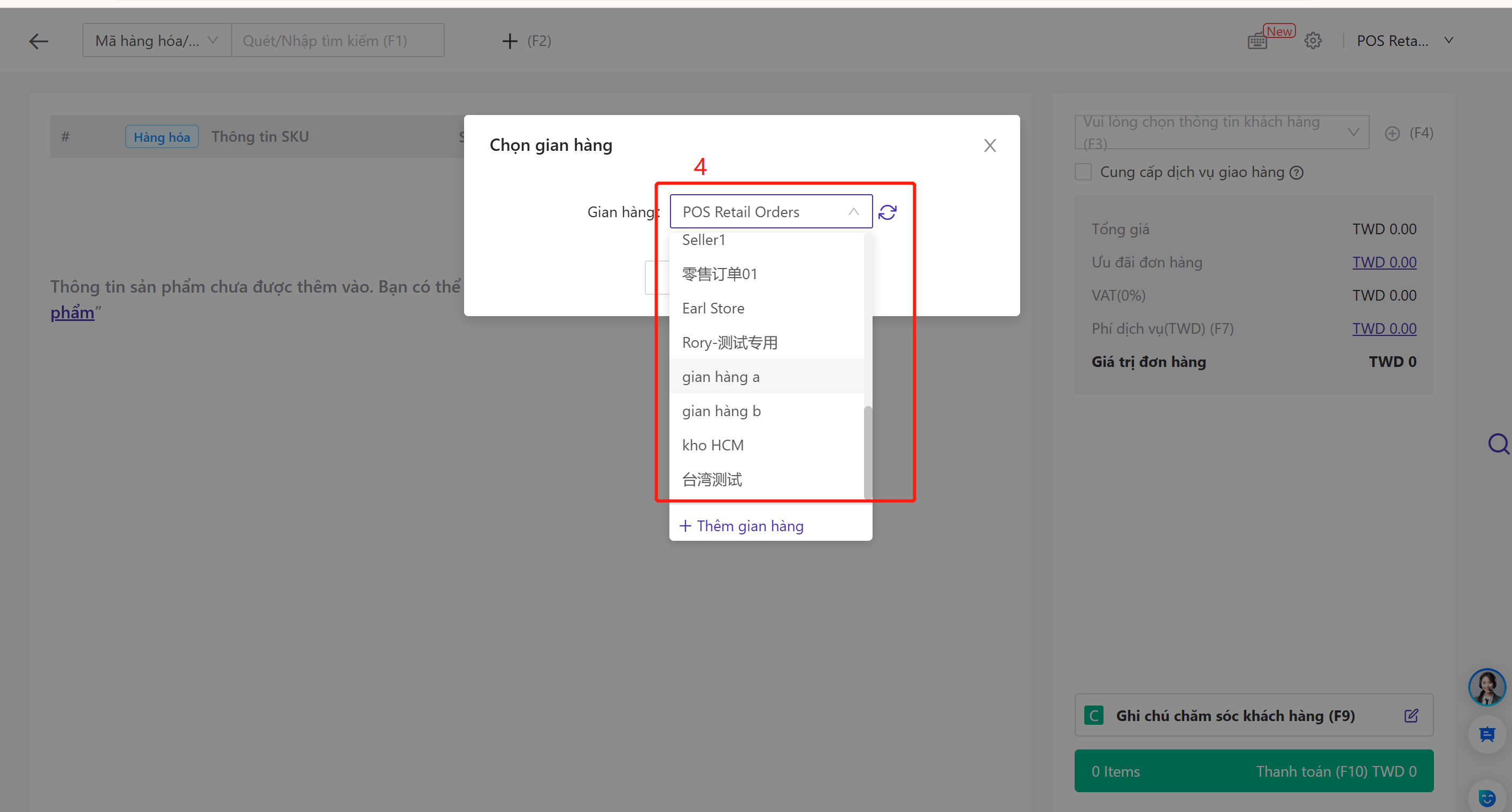
Sau khi chọn gian hàng, bạn có thể bắt đầu chọn hàng hóa và hàng tặng kèm, có thể điền số lượng hàng hóa và hàng tặng kèm theo nhu cầu.
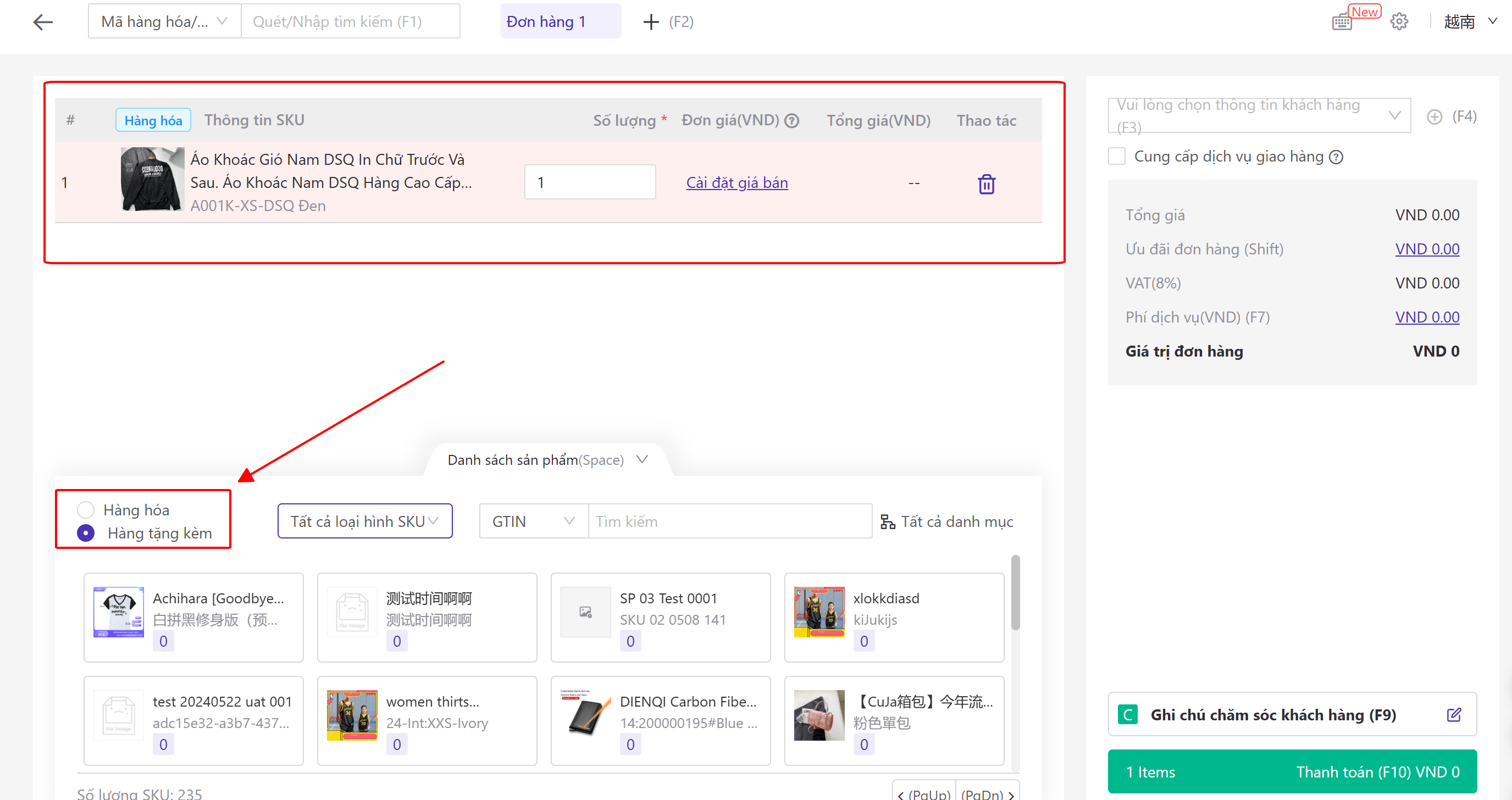
Có thể tìm kiếm hàng hóa bằng cách nhập mã GTIN, tên sản phẩm, mã SKU
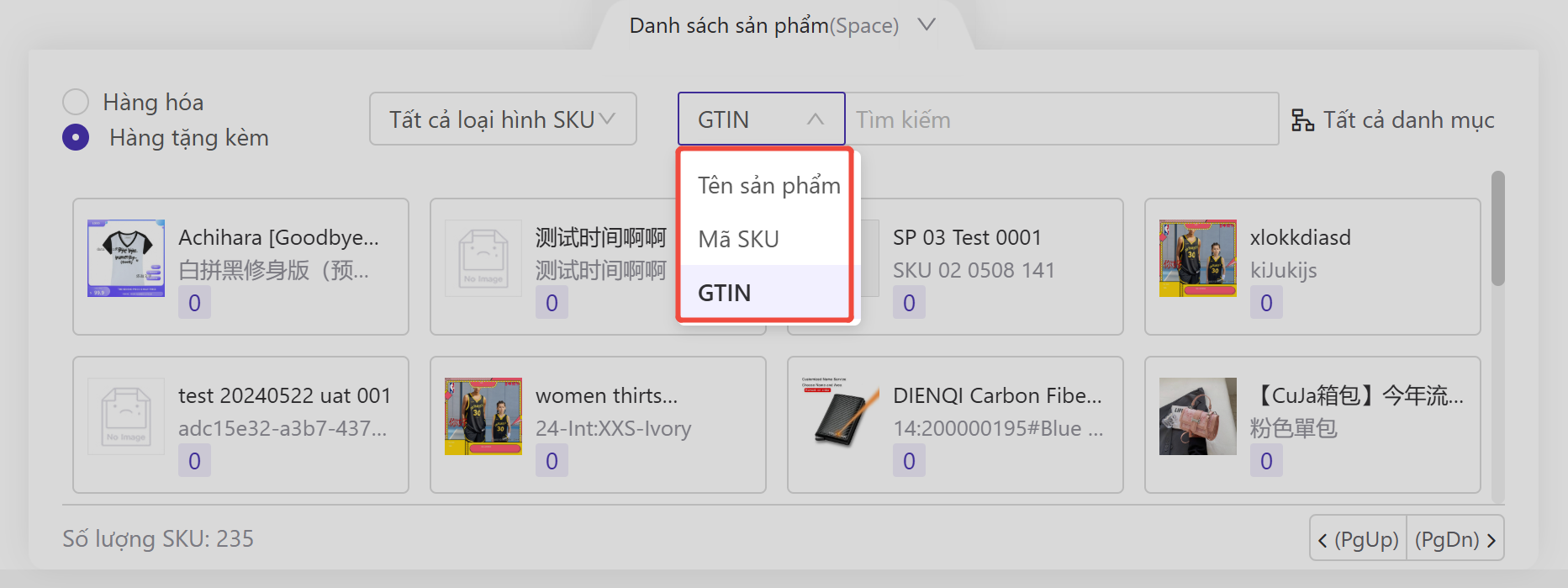
Sau khi chọn xong hàng hóa/hàng tặng kèm bạn có thể lựa chọn cấp độ khách hàng cho đơn hàng này.

Nhấn thanh toán, bạn có thể lựa chọn các hình thức thanh toán khác nhau.
 Sau khi kết thúc đơn hàng bạn có thể nhấn In biên lai hoặc Tạo tiếp
Sau khi kết thúc đơn hàng bạn có thể nhấn In biên lai hoặc Tạo tiếp
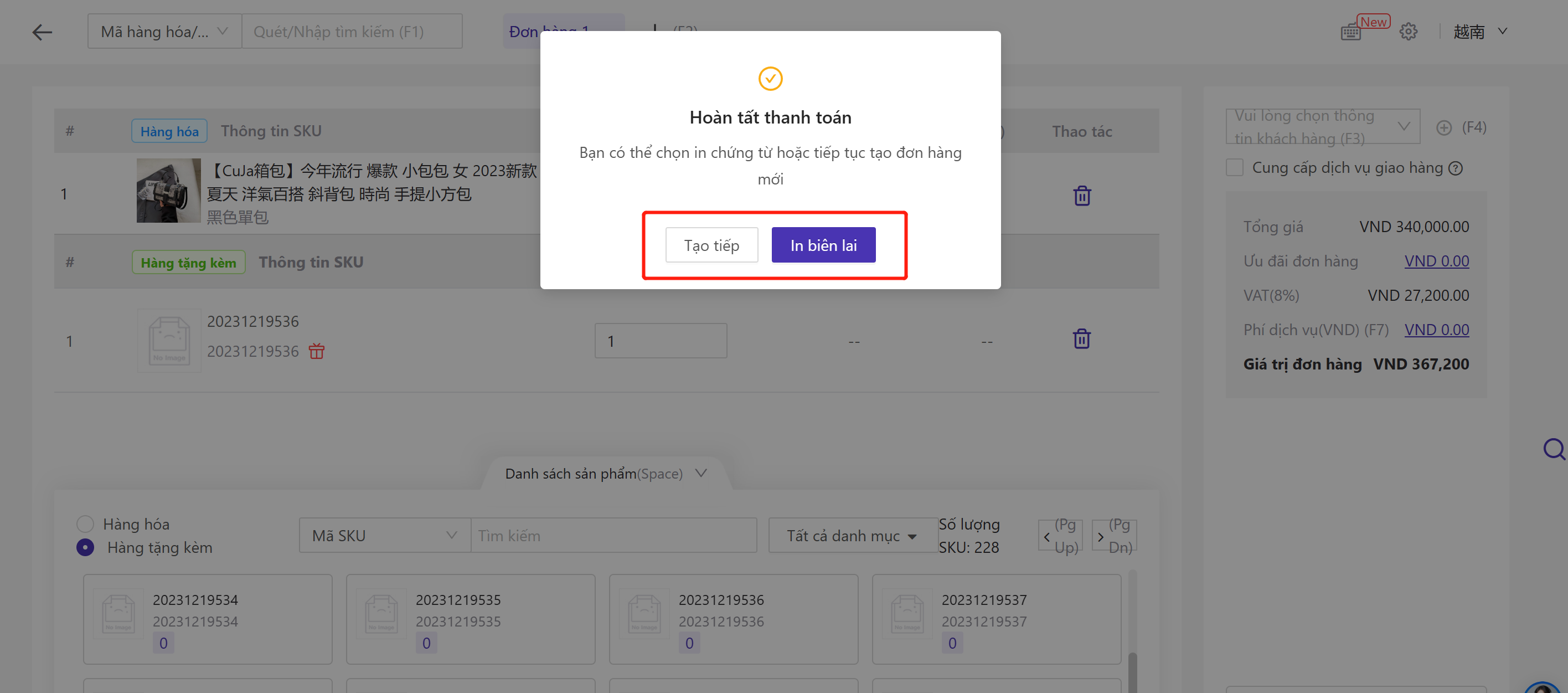
Khi in biên lai sẽ thể hiện các thông tin mà bạn đã cài đặt trong mẫu biên lai.
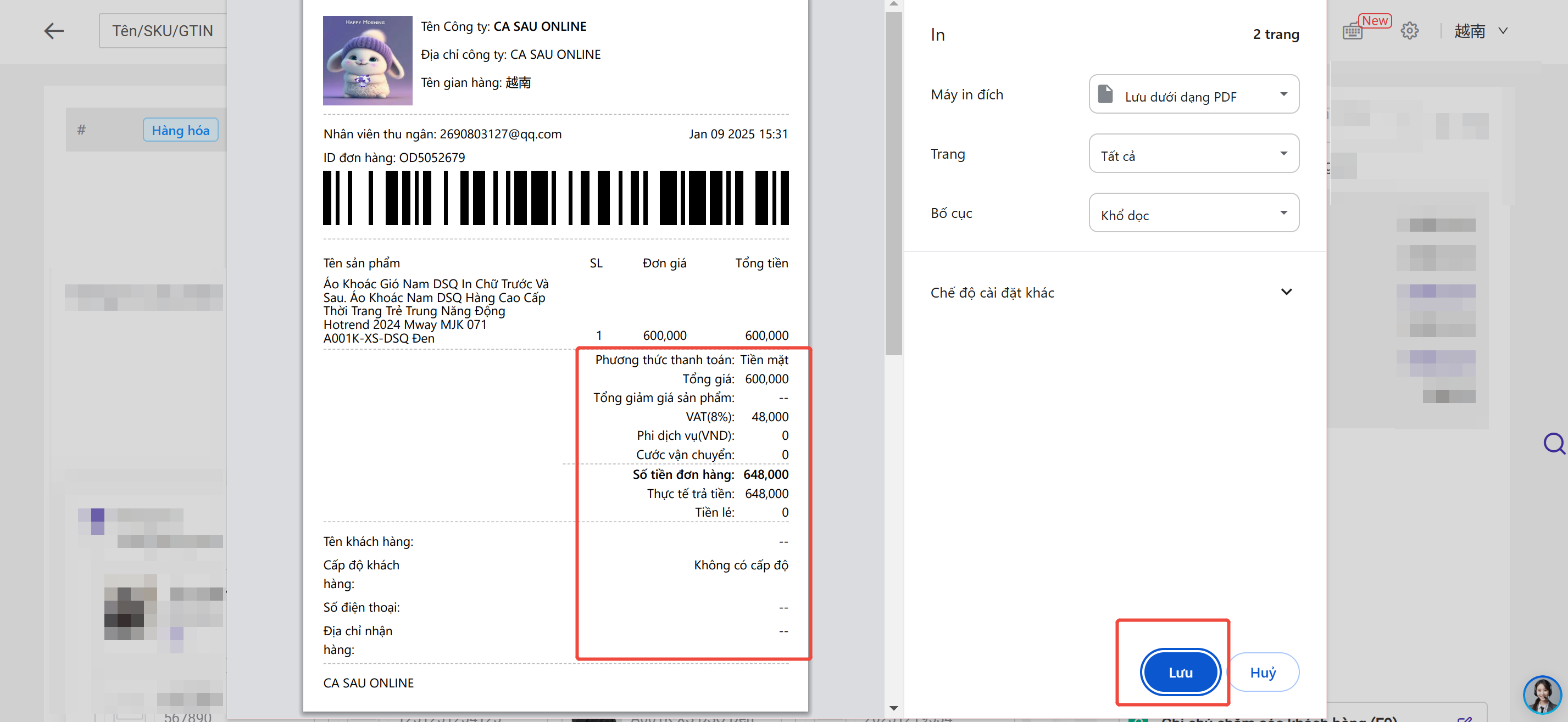
3. Xử lý đơn hàng POS
Lưu ý:
Khi bạn tạo đơn hàng bán lẻ POS (Đơn hàng bán lẻ offline), Nếu chọn "Cung cấp dịch vụ giao hàng", đơn hàng sẽ được chuyển sang trạng thái【Chờ xử lý】để đợi giao hàng sau khi thanh toán. Nếu không chọn "Cung cấp dịch vụ giao hàng", đơn hàng sẽ chuyển trực tiếp sang trạng thái 【Đã hoàn thành】 sau khi thanh toán.

Sau khi đơn hàng được chuyển sang trạng thái【Chờ xử lý】để đợi giao hàng, bạn có thể xử lý đơn hàng theo 2 cách bên dưới:


Cách 1: Giao hàng bằng một cú nhấp chuột.
Bạn có thể giao hàng bằng một cú nhấp chuột sau khi tạo xong đơn hàng bán lẻ POS. Đơn hàng sẽ trực tiếp chuyển vào danh sách 【Đã hoàn thành】 và hoàn thành trừ tồn kho.
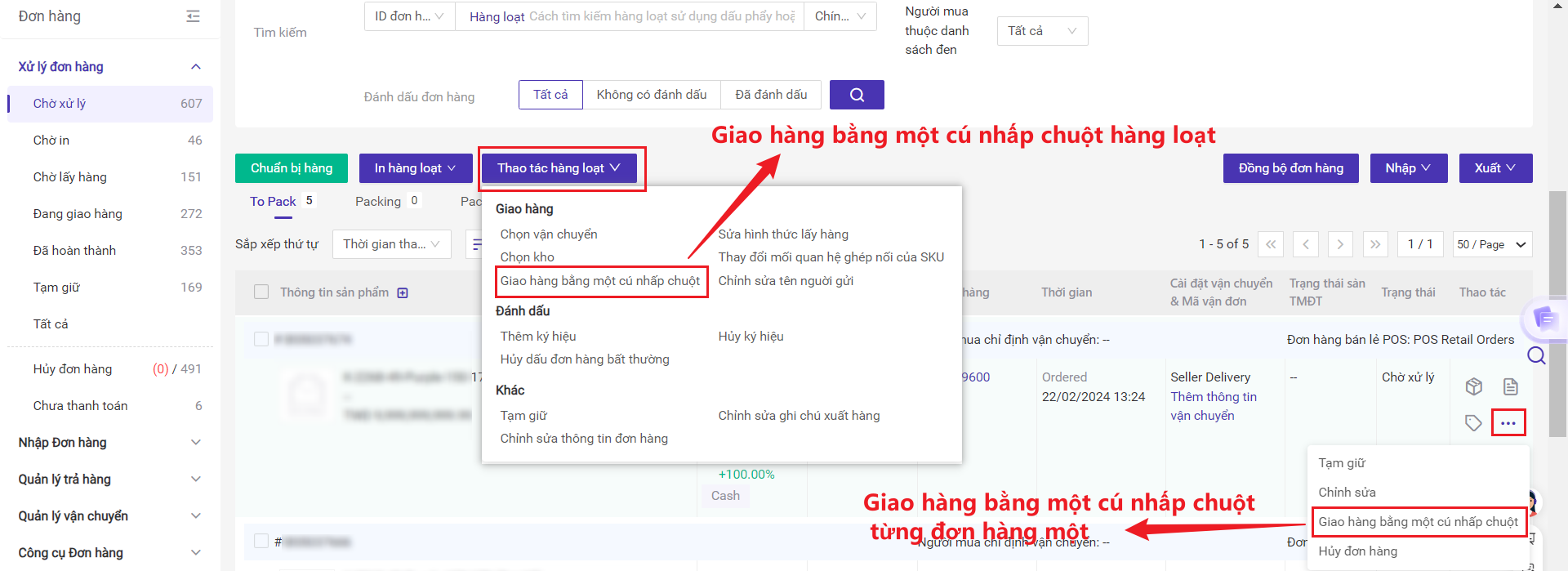
Cách 2: Xử lý theo quy trình.
Nếu muốn in phiếu xuất hàng / phiếu giao hàng, vv...bạn có thể xử lý theo lưu trình: Xử lý đơn hàng > In phiếu xuất hàng / Phiếu giao hàng,vv.. > Giao hàng > Chuyển sang【Đang giao hàng】> Chuyển sang【Đã hoàn thành】. Quy trình xử lý đơn hàng trên BigSeller
Lưu ý: Đơn hàng bán lẻ POS tạm thời chưa hỗ trợ chuyển vào Wave, vui lòng xử lý đơn hàng thông qua "Giao hàng bằng một cú nhấp chuột" trong thao tác hàng loạt.
4. Cài đặt bán lẻ POS
① Thiết lập hết hàng


② Cài đặt biên lai
Bạn có thể bấm đây để xem hướng dẫn về chỉnh sửa thông tin gian hàng hiển thị trên phiếu POS
② Cài đặt phím tắt
Bạn có thể bấm đây để xem Hướng dẫn cài đặt phím tắt cho giao diện tạo đơn hàng POS.
IV. Câu hỏi thường gặp
Q1: Tại sao thay đổi Logo ở biên lai nhưng khi in biên lai vẫn hiện Logo cũ?
A1: Nếu bạn đã cài đặt Logo cho gian hàng thì biên lai sẽ ưu liên lấy Logo gian hàng để in biên lai, vì vậy nếu đã cài đặt Logo gian hàng hãy thay đổi Logo gian hàng.

Q2: Tôi muốn thêm phương thức thanh toán cho đơn hàng POS?
A2: Vào Cài đặt > Cài đặt đơn ngoài sàn > Bán lẻ POS > Cài đặt kênh thanh toán > Thêm kênh mới
